Photoshop CS3是Adobe公司推出的一款功能强大的图像和照片编辑软件,它为设计师和摄影师提供了广泛的工具和功能。从基本的图像调整到高级的合成技术,Photoshop CS3都能满足用户的需求。其中,画直线是一项基本操作,对于创建图形、设计元素或进行图像校正都非常有用。

Photoshop CS3怎么画直线?
1.选取直线工具:在Photoshop CS3中,打开工具箱,找到位于底部的直线工具。它可能被标记为“直线”或显示为一个直线图标。
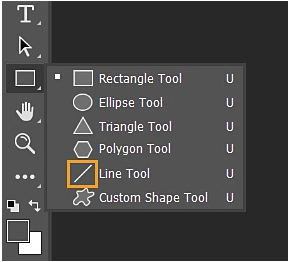
2.配置直线属性:选中直线工具后,点击工具选项栏,在这里你可以设置直线的颜色、粗细等属性。
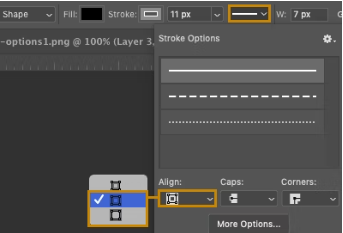
3.绘制直线:配置完毕后,在画布上点击并拖动鼠标来绘制直线。若要绘制完美水平、垂直或45度角的直线,可同时按住Shift键。
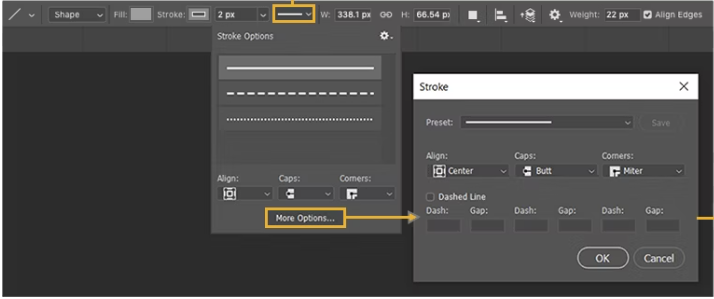
4.修改直线特性:如果需要,绘制完成后,仍可通过工具选项栏对直线的颜色、粗细等属性进行微调,以达到所需的视觉效果。
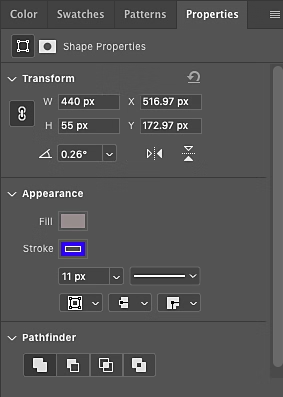
在Photoshop CS3中画直线是一个简单的过程,用户可以通过选择画笔工具或形状工具来实现。通过调整画笔的粗细和颜色,可以轻松绘制出所需的直线效果。此外,Photoshop CS3还提供了对齐和辅助线功能,帮助用户精确地放置直线。掌握这项技能后,用户可以更高效地完成设计任务,将创意转化为视觉作品。



 超凡先锋
超凡先锋 途游五子棋
途游五子棋 超级玛丽
超级玛丽 口袋妖怪绿宝石
口袋妖怪绿宝石 地牢求生
地牢求生 原神
原神 凹凸世界
凹凸世界 热血江湖
热血江湖 王牌战争
王牌战争 荒岛求生
荒岛求生 植物大战僵尸无尽版
植物大战僵尸无尽版 第五人格
第五人格 香肠派对
香肠派对 问道2手游
问道2手游




























